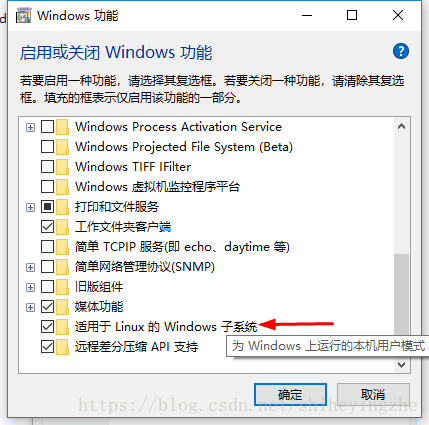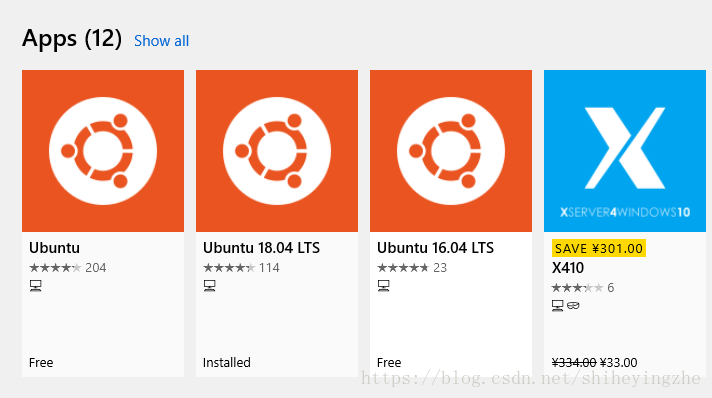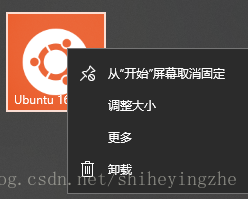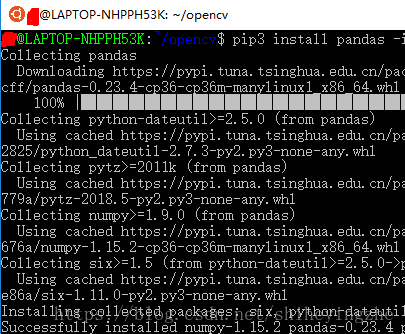Windows10安裝Linux子系統-不使用虛擬機器安裝ubuntu16.04,ubuntu18.04
阿新 • • 發佈:2018-12-16
使用Win鍵開啟程式面板,然後進入Windows系統,開啟控制面板——點選解除安裝程式——點選左側的啟用或關閉Windows功能,勾選適用於Linux的Windows子系統,然後點選確定。
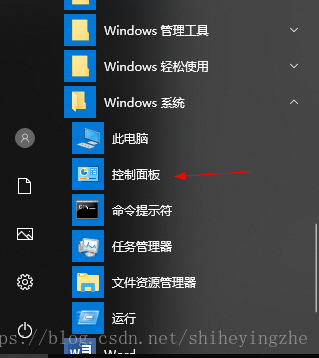
開啟Microsoft Store,搜尋ubuntu,目前支援Ubuntu、Ubuntu16.04、Ubuntu18.04系統,這裡安裝的是Ubuntu16.04LTS,點選安裝就可以
下載好以後點選Launch,等待安裝完成,然後配置使用者名稱和使用者密碼。
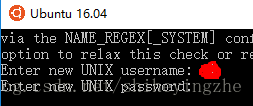
C:\Users\使用者名稱\AppData\Local\Packages\CanonicalGroupLimited.Ubuntu18.04onWindows_79rhkp1fndgsc\LocalState\rootfs
在任何情況下,請勿使用Windows應用程式,工具,指令碼,控制檯等建立或修改目錄當中的Linux檔案,因為編碼方式不同,修改以後,Ubuntu系統無法正確解碼。
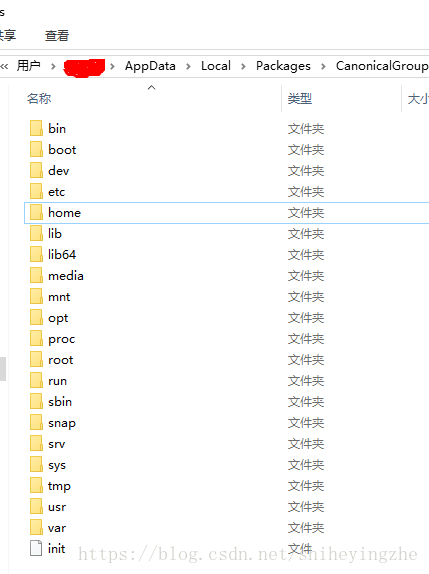
可以安裝python,opencv等,可以正常使用,如果需要使用圖形介面,可以找找方法沒有試過